Fügen Sie dekorative Schnitzstrategien in 2,5D hinzu.
VCarve bietet eine leistungsstarke, aber intuitive Softwarelösung zum Erstellen und Schneiden von Teilen auf einer CNC-Fräse.
Erstellen Sie dekorative 2,5D-Schnitzereien und importieren Sie 3D-Modelle
VCarve basiert auf der gleichen intuitiven Benutzeroberfläche wie Cut2D und bietet Ihnen die Möglichkeit, 2,5D-Werkzeugwege zu erstellen, einschließlich: V-Carving-, Fasen-, Rillen-, Prismen- und Formwerkzeugwege sowie die Möglichkeit, ein 3D-Modell zu importieren und zu bearbeiten.
Die „Desktop“-Edition ist für kleine CNC-Maschinen konzipiert und eignet sich für Hobby- oder Nicht-Produktionsumgebungen, während die „Pro“-Edition unbegrenzte Job- und Werkzeugweggrößen, formgetreue Verschachtelung und Job-Einrichtungsblätter umfasst und sich ideal für eine Produktionsumgebung eignet .
Funktioniert VCarve mit meiner CNC-Maschine?
Lassen Sie Ihrer Kreativität mit VCarve freien Lauf

2D-Import und -Bearbeitung
2D-Import und -Bearbeitung

2D- und 2,5D-Werkzeugwegoptionen
2D- und 2,5D-Werkzeugwegoptionen

3D-Rough & Finish
3D-Rough & Finish

Anpassen und steuern
Anpassen und steuern

3D-Modellimport
3D-Modellimport
Sofortige Vorschau-Updates
Sofortige Vorschau-Updates
Desktop oder Pro, welches ist das Richtige für Sie?
Wenn Ihr CNC-Maschinenbett 24 x 24 Zoll oder kleiner ist, ist VCarve Desktop das Richtige für Sie.
Wenn Sie eine größere Maschine haben und eine unbegrenzte Bettgröße wünschen oder Ihrem Arbeitsablauf Produktionswerkzeuge wie Verschachtelung, Vorlagen und Gadgets hinzufügen möchten, ist VCarve Pro die richtige Wahl für Sie.
| Desktop | Pro | |
|---|---|---|
| Arbeitsbereich | 24" x 24" | Unbegrenzt |
| Formgetreue Verschachtelung | No | Yes |
| Werkzeugwege zusammenführen | No | Yes |
| Werkzeugpfad-Vorlagen | No | Yes |
| Geräte | No | Yes |
| Auftragseinrichtungsblatt | No | Yes |
| Sperrzonen | No | Yes |
| VCarve Inlays | No | Yes |
| Array-Kopierwerkzeugweg | No | Yes |
Über 100 VCarve-kompatible CNC-Projekte kostenlos verfügbar
Was ist neu in der neuesten Version?
V12 bringt eine erfrischende neue Benutzeroberfläche mit, die die Benutzerfreundlichkeit verbessern und die Mauskilometer reduzieren soll, sowie einige aufregende neue Funktionen und Verbesserungen, darunter:
- Skizzenschnitzerei
- Zeichnen in der 3D-Ansicht
- Orthografischer Ansichtsmodus
- Ansichtskontrolle
- VCarve-Inlay-Werkzeugpfad *Nur Pro
- Sperrzonen *Nur Pro
Zeichen- und Layoutwerkzeuge
Zeichen- und Layoutwerkzeuge
Zeichen- und Layoutwerkzeuge
Erstellung von Vektorformen
Die Software verfügt über einen umfassenden Satz von Zeichenwerkzeugen, mit denen Sie auf einfache Weise Vektoren von Grund auf erstellen oder importierte Daten hinzufügen können. Dazu gehören Optionen zum Erstellen von Standardformen (Kreis, Ellipse, Rechteck, Polygon und Stern) sowie Zeichenwerkzeuge für Linien, Kurven und Bögen.
Es gibt auch ein leistungsstarkes Tool zum Erstellen von Vektortexturen für Panels und Hintergründe. Diese Werkzeuge können über eingegebene Eingaben gesteuert werden, um Objekte in exakter Größe zu erstellen, oder sie können dynamisch mit der Maus zum Skizzieren Ihrer Grafik verwendet werden. Die Werkzeuge nutzen auch die Funktion „Einrasten“, damit Sie Punkte auf vorhandenen Objekten zum „Einrasten“ verwenden können, wenn Sie Vektoren zeichnen.

Bildbearbeitung und Zuschneiden
Mit der Möglichkeit, Bitmaps in die Software zu importieren, können Sie importierte Bilder mit dem Werkzeug „Bild bearbeiten“ weiter bearbeiten. Dadurch können Sie die visuellen Eigenschaften einer ausgewählten Bitmap anpassen und den Kontrast, die Helligkeit und das Gamma aller ausgewählten anpassen Bild.
Aus ästhetischen Gründen können Bitmaps auch Ränder unterschiedlicher Größe und Radien hinzugefügt werden. Bitmaps können auch schwarz-weiß erstellt werden. Die Software bietet außerdem die Möglichkeit, Bilder auf einen beliebigen Vektor zuzuschneiden, sodass Sie Teile des Bildes entfernen können, die Sie nicht interessieren.
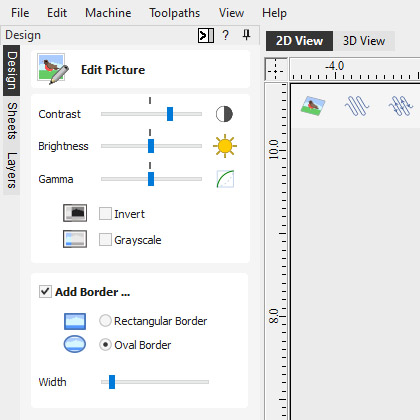
Bildabtastung (Vektorisierung)
Mit der Bildverfolgung, auch Vektorisierung genannt, können Sie ein importiertes Bild, beispielsweise eine gescannte Zeichnung, ein Grafikdesign oder ein Foto, aufnehmen und die darin enthaltenen Farben in Vektorkonturen umwandeln. Diese Umrisse können dann als Teil Ihres Entwurfs verwendet werden, um Werkzeugwege zu erstellen oder mit den Modellierungswerkzeugen 3D-Formen zu generieren.
Die Software importiert viele Dateiformate, darunter JPEG, Bitmap, GIF, PNG, TIF, und extrahiert auch Bilder aus einer PDF-Datei.
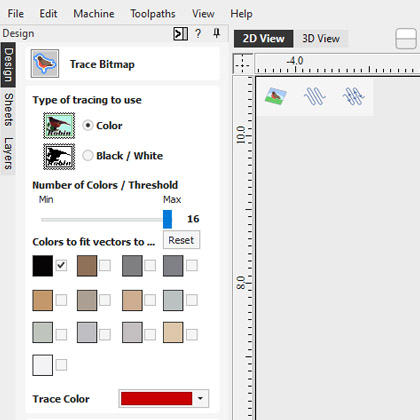
Erweiterte Textwerkzeuge
Mit den „Erweiterten Text“-Tools können Sie auf Ihrem PC auf True-Type- oder Open-Type-Schriftarten zugreifen, um Textumrisse für Ihr Design zu erstellen. Darüber hinaus verfügt die Software über eine Auswahl spezieller Einzelstrich-/Stichgravurschriftarten für eine effiziente Bearbeitung bei der Herstellung von beispielsweise Abzeichen oder kleine Schilder.
Beim Erstellen von Texten können Sie Live-Feedback zu dem von Ihnen erstellten und bearbeiteten Text sehen. Der Text kann mithilfe automatischer Größen- und Layoutoptionen gesteuert werden.
Es gibt eine eingebaute Rechtschreibprüfung, bei der Fehler rot unterstrichen werden. Sie können die korrekte Schreibweise finden und auch Wörter zum Wörterbuch der Software hinzufügen!
Es gibt auch Bearbeitungswerkzeuge zum Anpassen von Text an eine Kurve und interaktive Textbögen und -abstände (Kerning), bei denen der Text die Formatierung beibehält, sodass Sie problemlos Änderungen vornehmen können, nachdem der Text erstellt wurde. Dieser Text kann dynamisch entlang einer Kurve gezogen werden, sodass Sie die Platzierung Ihres Textes perfektionieren können.
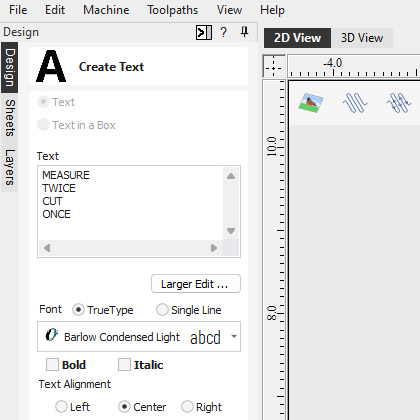
2D-Daten importieren
Daten können aus einer Vielzahl anderer Designprogramme importiert werden, wobei eine Vielzahl branchenüblicher Dateiformate verwendet werden. Dazu gehören DXF, EPS, AI, SVG und SKP (SketchUp) sowie PDF-Dateien. Nach dem Import verfügt das Programm über zahlreiche Tools, um die Arbeit mit diesen Daten so effizient wie möglich zu gestalten.
Ein sehr wichtiger Satz von Werkzeugen sind diejenigen, die zum Identifizieren doppelter Vektoren und zum Identifizieren und erneuten Zusammenfügen offener Vektoren verwendet werden. Diese Tools können viel Zeit sparen, wenn Sie mit Daten schlechter Qualität arbeiten und diese für die Bearbeitung vorbereiten. Neben dem Import von Vektoren aus anderen Programmen bietet die Software auch die Möglichkeit, Ihre Daten in die Dateiformate DXF, EPS oder AI zu exportieren. Diese Funktion ist sehr wichtig, wenn Sie Daten mit einem Kunden teilen müssen, damit dieser diese zur Planung eines Layouts oder einer Installation verwenden kann.
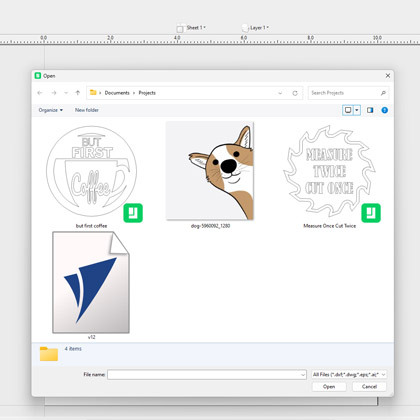
Grundlegende Bemaßung
Mit den Bemaßungswerkzeugen können Sie eine Vielzahl unterschiedlicher Arten von Maßen in Ihrer Zeichnung erstellen. Diese können in jede Richtung ausgerichtet oder horizontal oder vertikal befestigt werden. Es gibt auch Optionen zum Hinzufügen von Winkel- und Bogenbemaßungen. Sie können die Texthöhe, die Anzahl der Dezimalstellen und die Position der Schriftart für jede einzelne steuern.
Bemaßungen können an Vektoren, Richtlinien und den Ecken oder Mittelpunkten jeder Seite Ihres Arbeitsbereichs ausgerichtet werden. Neben dem Import von Vektoren aus anderen Programmen bietet die Software auch die Möglichkeit, Ihre Daten in die Dateiformate DXF, EPS oder AI zu exportieren. Diese Funktion ist sehr wichtig, wenn Sie Daten mit einem Kunden teilen müssen, damit dieser diese zur Planung eines Layouts oder einer Installation verwenden kann.
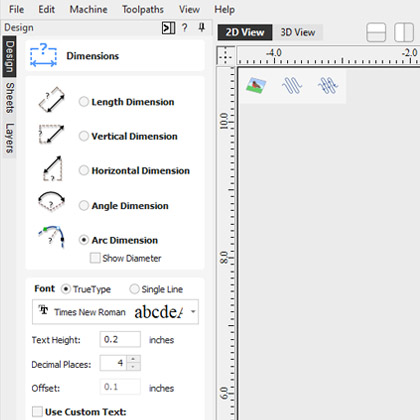
Vektortransformation und -bearbeitung
Unabhängig davon, ob Ihre Designvektoren in der Software erstellt oder importiert wurden, steht Ihnen eine große Auswahl an Bearbeitungsoptionen zur Vorbereitung Ihres Teils für die Werkzeugwegerstellung oder -modellierung zur Verfügung. Vektoren lassen sich einfach skalieren, verschieben, spiegeln, verzerren, gruppieren, verschweißen, zuschneiden, verrunden, verlängern, versetzen, glätten und zusammenfügen.
Wie bei den Zeichenwerkzeugen haben Sie entweder eine genaue Kontrolle über die Bearbeitungswerte, passen die Vektoren sehr genau an oder können mit der Maus dynamisch Anpassungen vornehmen, bis Ihr Layout korrekt aussieht.

Vektor-Layout
Zusätzlich zu den Bearbeitungswerkzeugen verfügt die Software auch über Werkzeuge, mit denen Sie Teile entweder in einer rechteckigen Anordnung anordnen können, um ein Gitter aus Objekten zu erstellen, oder in einer kreisförmigen Anordnung, um symmetrische Anordnungen um einen Mittelpunkt herum zu erstellen. Beim Entwerfen eines Rasters können Sie Spiegelungsoptionen anpassen und abwechselnde Zeilen und Spalten verschieben, um komplexere Layoutmuster zu erstellen.
Vektorformen können auch entlang des Pfads eines anderen Vektors eingefügt werden, indem der Abstand zwischen den einzelnen Kopien angegeben oder einfach eine bestimmte Zahl auf dem Leitobjekt angebracht wird.
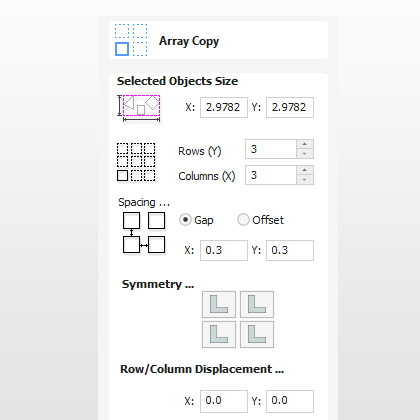
Layer-Verwaltung
Die Ebenen sind eine sehr effiziente Möglichkeit, Ihre 2D-Daten zu organisieren. Einer der Hauptzwecke besteht darin, Ihnen das vorübergehende Ausblenden von Daten zu ermöglichen, mit denen Sie gerade nicht gearbeitet haben. Ebenen können auch zum Gruppieren von Vektoren verwendet werden, die Sie möglicherweise zum Modellieren verwandter Formen in einem 3D-Design verwenden, um die Arbeit an jeweils einem kleinen Teil zu vereinfachen.
Durch die Möglichkeit, Werkzeugwege bestimmten Ebenen und Datentypen zuzuordnen, können Sie Werkzeugwegvorlagen erstellen, die anderen Teilen mit derselben Ebenenstruktur zugewiesen werden können. Dies ist besonders leistungsstark für Anwendungen wie den Möbelbau, bei dem verschiedene Designs automatisch bearbeitet werden können, sobald eine Vorlage eingerichtet wurde.
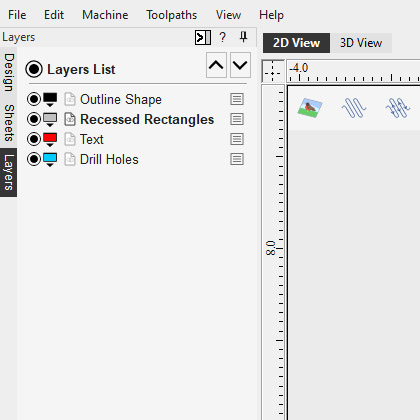
Multi Sheet Support
Sie können Ihr Design nicht nur in Ebenen organisieren, sondern auch mehrere Blätter in Ihren Projekten verwenden, um Ihre Arbeit auf Blattbasis zu verwalten und zu organisieren, wenn Sie in Ihren Designs mit mehreren Materialien arbeiten. Jedes Blatt kann seine eigenen Abmessungen und Einstellungen haben, was es zu einer idealen Lösung für die Arbeit an einem Projekt macht, das mehrere Materialien erfordert.
Auf der Registerkarte „Blätter“ werden alle aktuellen Blätter aufgelistet und Sie können diese erstellen, aktualisieren und löschen. Sie können Bleche unterschiedlicher Größe und Dicke erstellen und haben außerdem die Möglichkeit, das Erscheinungsbild des Materials für jedes Blech zu steuern, um Ihre Werkzeugwege als Teil des Gesamtprojekts besser zu visualisieren. Alle Blätter innerhalb eines Projekts können einzeln oder gemeinsam verwaltet werden, wodurch es einfach ist, die Größe zu ändern oder eine bestimmte Auswahl an Blättern zu aktualisieren.
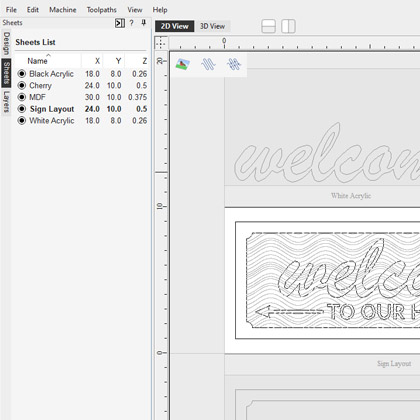
Lineale, Fangraster und Hilfslinien
Lineale, Fangraster und Hilfslinien tragen dazu bei, das Zeichnen von Vektoren und das Layout von 3D-Teilen erheblich zu vereinfachen. Diese Optionen können je nach Bedarf ein-/ausgeschaltet werden. In Kombination mit Fangoptionen, die den Cursor automatisch an wichtigen Bereichen eines Entwurfs erkennen und dort einrasten lassen, erleichtern diese Werkzeuge die Erstellung sehr präziser Teile.
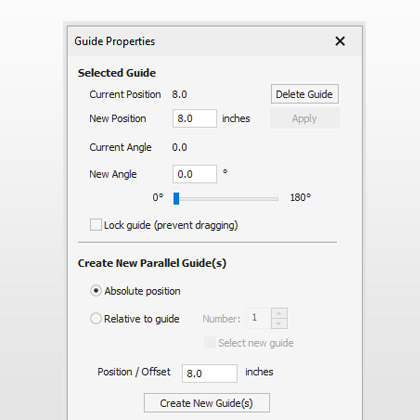
Vektortextur erstellen
Sich wiederholende Vektormuster können mit dem Werkzeug „Vektortextur erstellen“ schnell erstellt werden. Es ist einfach, die Einstellungen zu ändern, um eine unendliche Anzahl von Variationen zu erstellen, von regelmäßigen Wellenmustern bis hin zu ungleichmäßigen, natürlich aussehenden Maserungslinien.
Diese Vektoren können mithilfe der Profil- und Textur-Werkzeugwege bearbeitet werden, um dekorative wellenförmige Texturplatten sowie Holzmaserungs- und Sandstrahleffekte zu erzeugen. Für noch mehr Abwechslung können diese auch auf eine 3D-Oberfläche projiziert werden.
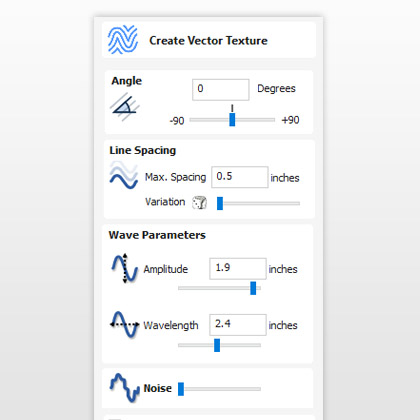
Intelligentes Fangen
Dadurch können Sie Linien und Verlängerungen fangen, die nicht unbedingt als Geometrie vorliegen. Es reduziert die Notwendigkeit, Konstruktionsgeometrie zu erstellen, und wäre hilfreich beim Ausrichten von Vektoren oder Knoten.
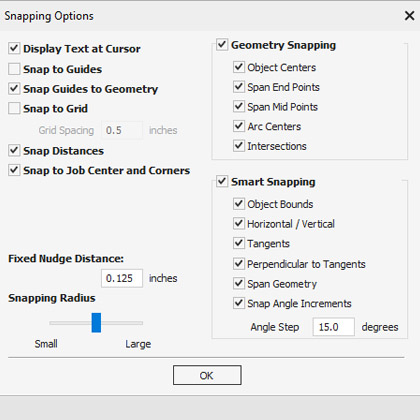
Vektorprüfer
Der Vektorvalidator soll dabei helfen, Probleme mit Konturen nach Dateiimporten zu finden, die die Erstellung von Werkzeugwegen verhindern, wie z. B. überlappende Konturen oder Schnittpunkte. Es gibt auch Spannen mit der Länge Null an.
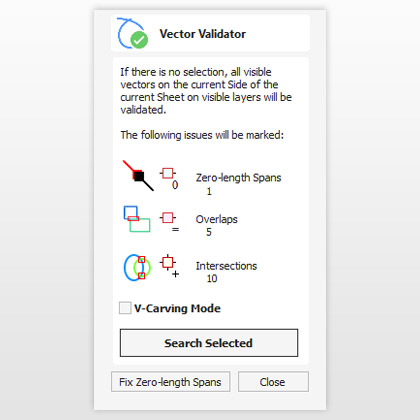
Objekte auf eine Vektorgrenze trimmen
Mit dem Trimmwerkzeug können Sie alle Objekte innerhalb oder außerhalb eines ausgewählten Bereichs gleichzeitig zuschneiden. Dies macht es sehr einfach und schnell, strukturierte Bereiche oder Muster innerhalb einer bestimmten Grenze zu erstellen.
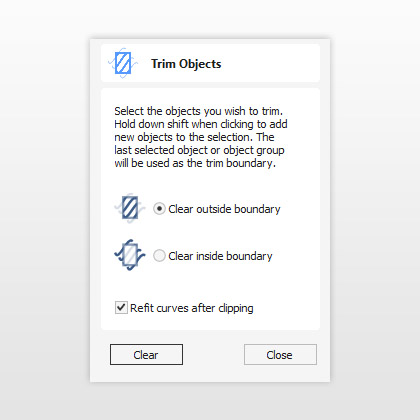
Bearbeitung von doppelseitigen Teilen
Bearbeitung von doppelseitigen Teilen
Bearbeitung von doppelseitigen Teilen
Auftrags- und Materialeinrichtung
Im Auftragseinrichtungsdialog können Sie auswählen, ob Sie einen einseitigen, doppelseitigen oder einen Rotationsauftrag erstellen möchten. Das können Sie im Nachhinein ändern. Definieren Sie im Auftragseinrichtungsdialog, wie Sie das Material für doppelseitige Projekte umdrehen möchten. Dies beeinflusst die Positionierung der Vektoren und Modelle, sodass die Geometrie auf jeder Seite an den entsprechenden Positionen im Verhältnis zur gegenüberliegenden Seite erstellt wird.
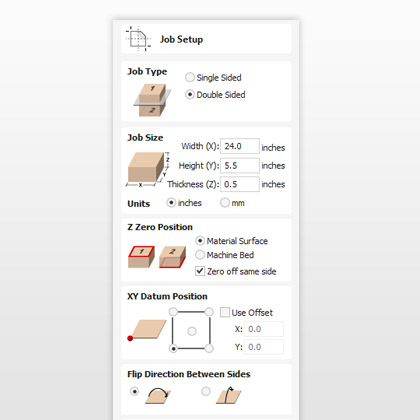
Mehrseitige Ansicht
Sie können die Geometrie der gegenüberliegenden Seite mit der Tastenkombination „=“ oder über das Menü „Ansicht“ anzeigen. In der 2D-Ansicht sehen Sie die Vektoren der gegenüberliegenden Seite, als würden Sie sie durch den Materialblock betrachten. In der 3D-Ansicht sehen Sie das gesamte zusammengeführte Modell, als wäre es simuliert.
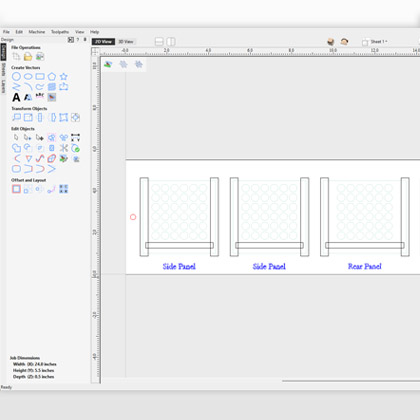
STL-Modell importieren
Beim Importieren eines STL-Modells (mit aktivierter Option „Beide Seiten importieren“) in ein doppelseitiges Projekt wird jede Seite des Modells auf eine Seite gelegt. Sie können das gesamte Modell auf jeder Seite importieren, indem Sie die Schnittebene ganz nach unten schieben. Dies ist beim Importieren von Modellen nützlich, die nicht konvexe Oberflächen enthalten, beispielsweise eine Platte.
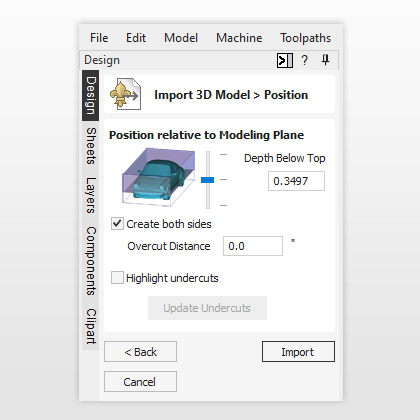
Bearbeitung gewickelter Drehteile
Bearbeitung gewickelter Drehteile
Bearbeitung gewickelter Drehteile
Gewickelte Drehteile bearbeiten
Ermöglicht die Verwendung einer Drehachse (auch 4. Achse oder Indexer genannt). Hier können Sie Rotationsprojekte erstellen und Ihren Auftrag in einer umschlossenen Umgebung visualisieren, mit der Möglichkeit, die Werkzeugwege in einer automatisch umschlossenen Simulation zu erstellen und zu simulieren.

Rotationsauftrag und Materialeinrichtung
Im Dialogfeld „Job-Setup“ können Sie auswählen, ob Sie einen einseitigen, doppelseitigen oder rotierenden Job erstellen möchten. Das können Sie im Nachhinein ändern. Definieren Sie Ihre Zylinderabmessungen, die Ausrichtung des Auftrags, wie die 2D-Ansicht angelegt wird und um welche Achse wir wickeln.
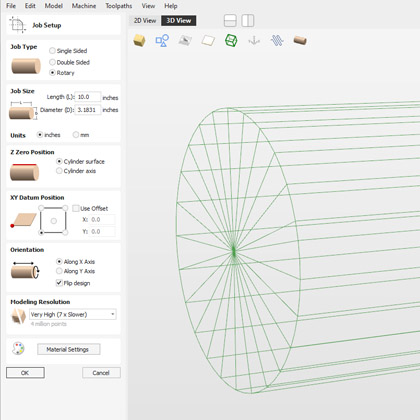
Spiralförmige Werkzeugwege
Um einen Werkzeugweg zu erstellen, der mehrfach umläuft, kann man einen langen Vektor in einem bestimmten Winkel erstellen. Ein solcher Vektor entspricht dem Stoffstreifen, wenn er von der Rolle abgewickelt wird. Obwohl ein solcher Werkzeugweg über den 2D-Arbeitsbereich des Rotationsauftrags hinausgeht, bleibt der Werkzeugweg dank des Umhüllungsprozesses sowohl während der Simulation als auch bei der Bearbeitung tatsächlich innerhalb der Materialgrenzen.
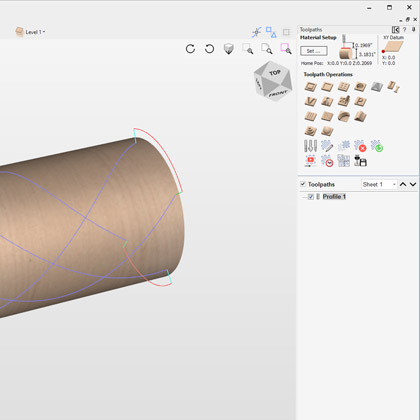
Modellimport in das Rotationsprojekt
Die Software bietet die Möglichkeit, vollständige 3D-Modelle aus Software von Drittanbietern zu importieren, um sie in einem Rotationsjob auszupacken, bei dem Sie das Modell in einer Rotationsansicht positionieren und ausrichten können. Sie können nicht nur vollständige 3D-Modelle zum Auspacken importieren, die Software ermöglicht auch den Import von „flachen 3D“-Modellen (Relief-Stil-Modelle), die Sie vor dem Schneiden positionieren und simulieren können.
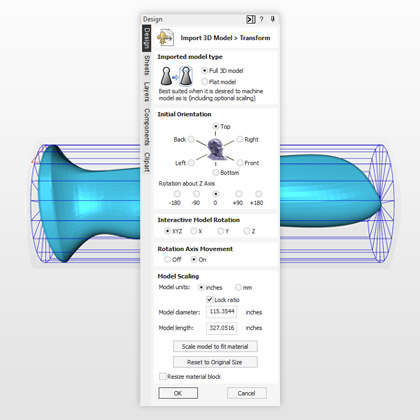
Werkzeugpfade
Werkzeugpfade
Werkzeugpfade
Material-Setup
Eines der wichtigsten Elemente des Prozesses ist es, die Software auf die Einrichtung Ihrer CNC abzustimmen. Oben auf der Registerkarte „Werkzeugweg“ wird eine Zusammenfassung der Materialeinstellungen angezeigt, sodass Sie die Einstellungen schnell überprüfen können, bevor Sie mit der Berechnung der Werkzeugwege beginnen. Jeder dieser Werte kann einfach angepasst werden, um die Werkzeugreferenz für seine X-, Y- oder Z-Nullposition zu ändern, die Position eines Modells im Material zu verschieben, die Position anzupassen, von der aus Ihre Maschine startet, oder einen Abstand anzugeben, um sicherzustellen, dass das Werkzeug nach oben gehoben wird eventuell verwendete Klemmung.
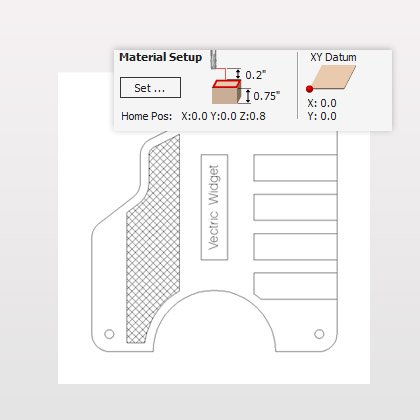
2D-Produktionsprofilerstellung
Mit der Werkzeugwegstrategie 2D-Konturfräsen können Objekte schnell und effizient ausgeschnitten werden. Wählen Sie einfach die Vektorformen aus, die Sie profilieren möchten, wählen Sie das Werkzeug aus der Werkzeugdatenbank aus und die Software erledigt den Rest. Die Profilierung gleicht automatisch den Werkzeugradius aus und sortiert verschachtelte Formen, um sicherzustellen, dass innere Formen wie die Mitte eines Buchstabens „O“ vor der äußeren Form geschnitten werden (damit sich Teile vor dem Schneiden nicht aus dem Material lösen).
Die vollständige Kontrolle der Schnittrichtung sowie die automatische oder manuelle Steuerung des Werkzeugeintrittspunkts für jede Form sind möglich. Die Profilbearbeitung umfasst Produktionsschneidoptionen, die sicherstellen, dass Teile an Ort und Stelle gehalten und präzise mit hochwertigen Kanten und Eckendetails bearbeitet werden können. - 3D-Laschen für eine glattere Profilierung sowie erweiterte Optionen für die automatische Positionierung, um Teile während der Bearbeitung an Ort und Stelle zu halten - Ein-/Ausfahrabstand und Überschnittabstand, um das Auftreten von Verweilspuren auf Komponenten zu verhindern - Erweiterte Rampenoptionen zur Steuerung, wie der Fräser in das Material eindringt, um die Wärmeentwicklung zu reduzieren - Aufwärts- und Fräserverschleiß - Profil um die Außenseite/Innenseite offener Formen - Scharfe innere und äußere abgeschrägte Kanten und Ecken - Toleranz für den letzten Durchgang Ausschnitte können in mehreren Durchgängen durchgeführt werden, abhängig von der maximalen Schnitttiefe des verwendeten Werkzeugs und einem positiven Ergebnis Bei Bedarf kann eine negative Toleranz angegeben werden, um die Form entweder zu unter- oder zu überschneiden.
Die Anzahl der Durchgänge eines Schnitts kann sehr präzise bearbeitet werden, um sehr dünne Endschnitte zu ermöglichen oder bestimmte Schnitttiefen individuell hinzuzufügen oder zu entfernen. Für den letzten Durchgang in einem Profilwerkzeugweg kann eine separate letzte Durchgangszugabe angegeben werden. Wenn dieses Aufmaß gegeben ist, werden alle bis auf den letzten Durchgang um das angegebene Aufmaß überschnitten, wobei der letzte Durchgang der einzige Durchgang ist, der bis zur tatsächlichen Kante des Teils schneidet. Dadurch kann das Finish an der Schnittkante deutlich verbessert werden. Die Möglichkeit, festzulegen, dass rechtwinklige Ecken erforderlich sind, ist eine weitere leistungsstarke Funktion. Dies wird häufig beim Profilieren mit einem V-Bit-Werkzeug verwendet, bei dem das Werkzeug mit einem herkömmlichen Werkzeugweg um eine scharfe Außenecke „rollt“ und an der Oberseite der vom Werkzeug erzeugten Fase einen Radius hinterlässt, mit der Option „Rechteckige Ecken“. Stattdessen wird eine eckige Fase erstellt. Der Profil-Werkzeugweg ist wahrscheinlich die wichtigste verfügbare Werkzeugweg-Option. Es wird für einige der einfachsten und auch komplexesten Dinge verwendet, die Sie mit Ihrer CNC tun können. Die Software wurde so strukturiert, dass Sie individuell anpassen können, ob Sie nur einfache Optionen für schnelle Ausschnitte wünschen oder ob Sie auf erweiterte Funktionen zugreifen möchten, um das Schneiden bestimmter Materialien zu steuern. Dadurch können sowohl neue als auch erfahrene Benutzer entscheiden, wie viele Informationen ihnen bei der Erstellung dieser häufig verwendeten Funktion angezeigt werden sollen.

Schnelles und effizientes Taschenfräsen – optimiert den Einsatz mehrerer Werkzeuge
Der Taschenwerkzeugweg ermöglicht eine effiziente und einfache Bearbeitung des Materials außerhalb einer Vektorform. Wählen Sie einfach alle Vektoren aus, die die Formen definieren, die Sie schneiden möchten, und das Programm sortiert die Vektoren, um Inseln automatisch zu identifizieren und die Grenzen für den ausgewählten Werkzeugradius zu versetzen. Der 2D-Taschenfräswerkzeugpfad bietet die Möglichkeit, Durchgangstiefen sehr präzise zu steuern, entweder automatisch basierend auf den Werkzeugeinstellungen oder, falls erforderlich, kann der Benutzer eine beliebige Tiefenkombination für ein bestimmtes Werkzeug angeben. Um für Ihr ausgewähltes Material und Ihren Fräser die beste Kantenbearbeitung zu erzielen, können Sie entweder die Schnittrichtung „oben“ oder „vorwärts“ angeben. Das Werkzeug kann auch an die Arbeitsstelle herangefahren werden, um die Belastung des Fräsers beim Eindringen in das Material zu verringern.
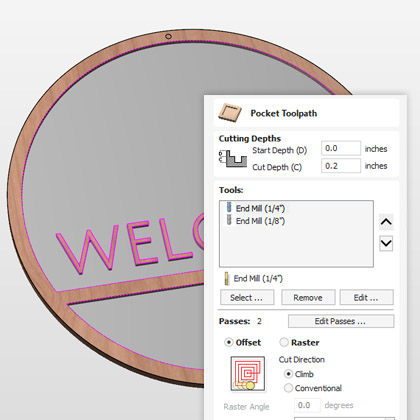
Spiralbogen-Unterstützung
Geben Sie Spiralbögen auf eine Weise aus, die Ihre Maschine versteht. Sorgt für glattere Schnitte und kleinere Dateigrößen. Spiralbögen ähneln in der 2D-Betrachtung regulären Bögen, wobei sich jedoch der Anfangs-Z-Wert und der End-Z-Wert unterscheiden. Sie sind typischerweise in Werkzeugwegen zu finden, wo Rampen auftreten.

Bohrfahrt
Unabhängig davon, ob Sie ein einzelnes Loch oder Hunderte bohren, wählen Sie einfach die Vektoren aus, die die Löcher darstellen, und die Software bohrt in der Mitte jedes Vektors bis zur angegebenen Tiefe. Mit der Gruppierungsfunktion können Sie alle Vektoren für eine bestimmte Werkzeugwegstrategie ganz einfach miteinander verknüpfen, sodass nur einer ausgewählt werden muss. Die Werkzeugdatenbank enthält einen speziellen Bohrwerkzeugtyp, sodass die wahre Werkzeuggeometrie in der Werkzeugwegvorschau angezeigt werden kann. Neben einem einzelnen Z-Eintauchen haben Sie auch die Möglichkeit, das Tiefbohren zu aktivieren, das bis zu einer bestimmten Tiefe bohrt, das Werkzeug zurückzieht, um die Späne zu entfernen, bis zur nächsten Stufe bohrt, das Werkzeug zurückzieht usw. bis zur erforderlichen Endtiefe ist erreicht.
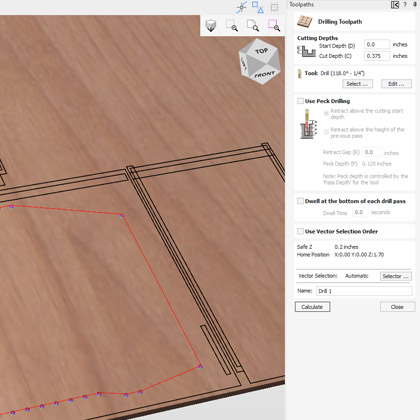
Gewindefräsen-Werkzeugpfad
Der Gewindefräs-Werkzeugweg ermöglicht Ihnen die Bearbeitung von Löchern für Schrauben in Standardgröße in Metall, Holz und Acryl und eignet sich auch für die Herstellung dekorativer Holzbefestigungen. Der Gewindefräs-Werkzeugweg bietet die Möglichkeit, sowohl Innen- als auch Außengewinde zu erstellen, wenn Sie beispielsweise einen Hohlraum zum Einschrauben von etwas erstellen möchten oder wenn Sie ein Außengewinde an etwas wie einer Schraube erstellen möchten!
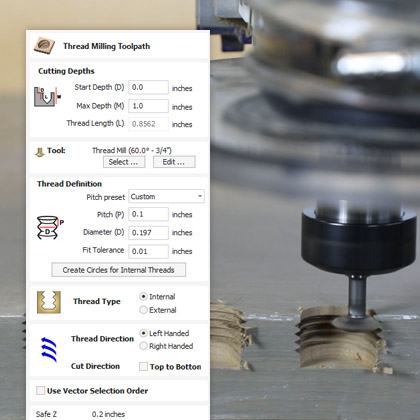
Automatische Einfügung von Werkzeugwegen
Die Optionen für automatische Inlay-Werkzeugpfade berechnen Profilausschnitt- und Taschen-Werkzeugpfade für Teile, die zum Herstellen von Inlays und Einsätzen zusammengesetzt werden müssen. - Automatische Kompensation des Fräserradius in Eckbereichen, um sicherzustellen, dass männliche Formen in weibliche Taschen oder Hohlräume passen. - Toleranzoption, um sicherzustellen, dass ein ausreichender „Lücke“ entsteht, damit die Teile zusammenpassen können. - 4 verschiedene Inlay-Optionen, die die Bearbeitung von Inlays sehr einfach gestalten einfach und unkompliziert (gerade, abgestuft, Tasche und Loch) – Ideale Werkzeugwegoption für Schilderhersteller, Holzarbeiter, Kunststoff- und Mineralwerkstoffverarbeiter, die Teile schneiden müssen, die eng zusammenpassen.

Schnellgravur für Diamant-Ziehwerkzeuge
Mit „Quick Engrave“ können Werkzeugpfade für Diamant-Schleppwerkzeuge erstellt werden. Dies wird typischerweise zum Kennzeichnen von gravierten Produkten wie Geschenken, Auszeichnungen, Plaketten, Abzeichen, Stiften, Trophäen usw. verwendet.
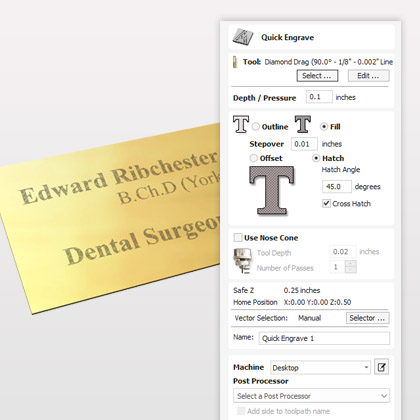
Präzises V-Schnitzen
Beim V-Carving wird ein Fräser mit konstantem Winkel verwendet, der mit fließender, variabler Tiefe bewegt wird, um bei der Arbeit einen dreidimensionalen Schnitzeffekt zu erzeugen, ähnlich der Arbeitsweise eines Handwerkers von Hand. Die Software berechnet automatisch einen Pfad, der durch die Kombination des Winkels des angegebenen Werkzeugs und der Breite und Form der zu bearbeitenden Vektoren definiert ist. Die extrem schnelle und robuste Vectric V-Carving-Engine bewältigt komplexe Designs problemlos und bietet sowohl eine schnelle Berechnungsgeschwindigkeit als auch eine robuste Verarbeitung unvollständiger Daten. Neben einfachem V-Carving unterstützt die Software viele erweiterte V-Carving-Strategien, wie etwa V-Carving mit „flachem Boden“. Oder nutzen Sie optional mehrere Werkzeuge für Ihre Gravurarbeiten und reduzieren so sowohl die Bearbeitungszeit als auch den Werkzeugverschleiß. Mit der Option zur Verwendung von Vektorstartpunkten können Sie die Positionen auswählen, an denen das Werkzeug in das Material eindringt. Bei einigen Anwendungen kann dies dazu beitragen, die Belastung und damit mögliche Markierungen am fertigen Teil zu reduzieren, die durch die Werkzeugvibration beim Eintauchen in einen tiefen Bereich entstehen. Eine weitere erweiterte Funktion ist die Unterstützung von V-Carving-Bereichen, die breiter als das Werkzeug sind. Dazu werden mehrere Freischnitte durchgeführt, um die erforderliche Tiefe zu erreichen. Dies geschieht automatisch durch die Software, wenn der geschnitzte Bereich tiefer ist als die maximale Schnitttiefe des Werkzeugs.

Riffelwerkzeugwege – Rampe Ein-/Ausfahren
Beim Riffeln handelt es sich um einen speziellen Werkzeugwegtyp zum Schneiden von konischen Rillen, die oft als „Rillen“ bezeichnet werden, indem der Fräser in das Material hinein und wieder heraus bewegt wird. Bei Verwendung dieses Werkzeugpfads steuert die Software das Werkzeug entlang der Mitte des Vektors und gibt Ihnen Kontrolle über die Art und Weise, wie das Werkzeug in den Anfang und das Ende jedes ausgewählten Objekts eindringt. Dies bietet viele interessante Anwendungsmöglichkeiten, die über die Standardanwendungen hinausgehen, die Sie für diese Art von Vorgang erwarten würden. Perfekt für: - Holzbearbeitung und Bearbeitung fester Oberflächen. – Rillen an Säulen und Kaminen – Abflussrillen an Küchenspülen und Duscheinheiten – Optionen zum Ein- und Ausfahren, um einzigartige dekorative Ergebnisse zu erzielen.
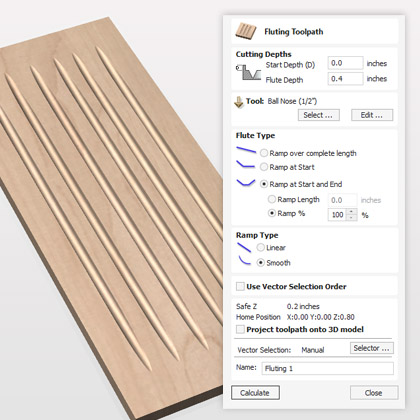
Effizienter Textur-Werkzeugweg
Strukturierte Platten werden häufig von Innenarchitekten und Architekten spezifiziert und Strukturen sind auch eine sehr nützliche Option zum Erstellen von Hintergründen auf dreidimensionalen Schildern. Vectric verfolgt einen einzigartigen Ansatz, um einzigartige, „handgeschnitzte“ Texturen zu erzeugen, die sich dennoch äußerst effizient bearbeiten lassen. Sobald Sie ein Werkzeug (normalerweise ein spitzes oder rundes Profil) angegeben haben, können Sie verschiedene Einstellungen festlegen, um die Eigenschaften Ihres Textur-Werkzeugwegs zu erstellen. Um diesen Texturen ein natürlicheres und weniger maschinell erstelltes Aussehen zu verleihen, können Sie verschiedene Stufen der Zufälligkeit festlegen. Der Werkzeugpfad ahmt die gleiche Bewegung nach, die jemand ausführen würde, wenn er mit einem Meißel überlappende Striche in das Material ritzt. Durch die Erstellung als Werkzeugwegbewegung (und nicht als 3D-Modell) werden die manuelle Nachbearbeitung und die zum Schneiden erforderliche Bearbeitungszeit minimiert. Texturen können auch auf eine Vektorgrenze „zugeschnitten“ werden, wodurch diese Art von Finish in einem Hintergrundbereich eines Auftrags erstellt werden kann. Dieser Look ist bei Schildermachern, die die Vectric-Software verwenden, sehr beliebt.
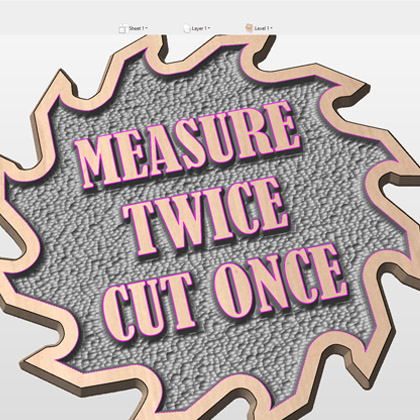
Bearbeitung von erhöhten Prismen
Die Bearbeitungsstrategie mit erhabenen Prismen eignet sich perfekt zum Schneiden hochwertiger erhabener Schriftzüge und Formen auf Schildern für Restaurants, Hotels und Bars usw., die wie von Hand gefertigt aussehen. - Das Schnitzen mit erhöhten Prismen nutzt den Seitenwinkel von V-Fräsern, um schnell abgewinkelte Seiten um die ausgewählten Formen herum zu formen. - Berechnet automatisch die Materialstärke, die zum Erstellen eines vollständigen Prismas erforderlich ist, basierend auf der Auftragsgröße und dem Fräserwinkel. - Berechnet mehrere Z-Durchgänge, wenn eine grobe Bearbeitung erforderlich ist, um Material rund um die Prismenform zu entfernen. - Wird normalerweise zum Schneiden erhabener Buchstaben auf Schildern verwendet.
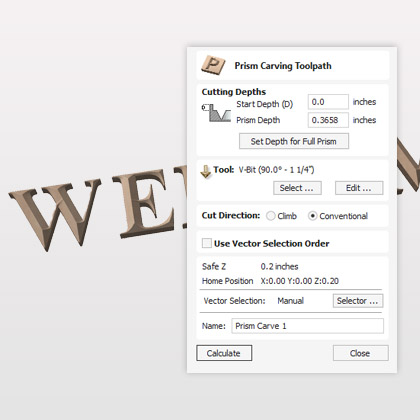
PhotoVCarving-Werkzeugwegstrategie
Verwenden Sie die PhotoVCarving-Werkzeugwegstrategie, um Fotos und Bilder in Werkzeugwege umzuwandeln und stilisierte gravierte Designs zu erzeugen. Die erstellten Werkzeugwege gravieren eine Reihe von Linien in unterschiedlichen Tiefen, um das gewünschte Bild zu erzeugen.
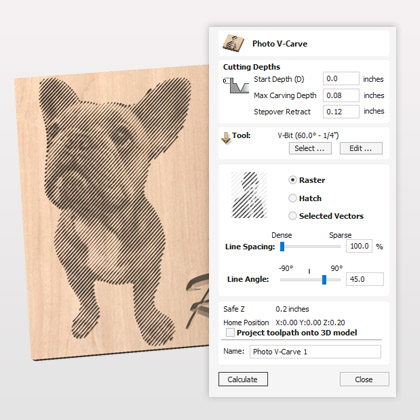
3D-Schruppen und -Schlichten
Es gibt zwei Werkzeugwege, die normalerweise zur Bearbeitung der 3D-Teile eines Auftrags verwendet werden. Die Bereiche, die diese Werkzeugwege schneiden, werden durch die Auswahl einer der drei Bearbeitungsgrenzen-Grenzenoptionen, Modellgrenze, Materialgrenze oder ausgewählte(r) Vektor(en) bestimmt.
Die Modellgrenze verwendet zum Zeitpunkt der Berechnung die äußere Silhouette des zusammengesetzten Modells (alle in der 3D-Ansicht sichtbaren 3D-Komponenten). Dies bedeutet, dass für diese Operationen keine Vektorgrenze um sie herum erstellt werden muss.
Durch die Materialgrenze wird ein Werkzeugweg erstellt, der den gesamten Auftragsbereich vollständig ausfüllt. Ausgewählte Vektoren verwenden alle Vektoren, die Sie in der 2D-Ansicht ausgewählt haben, als Grenze für den Werkzeugweg. Um den Großteil des unerwünschten Materials so schnell wie möglich zu entfernen, ist bei den meisten Aufträgen die Berechnung eines 3D-Schruppwerkzeugwegs erforderlich. Es stehen zwei Schruppstrategien zur Verfügung: Z-Ebene und 3D-Raster. Jede davon hat je nach Art der zu schneidenden Form Vorteile.
Der Werkzeugweg bietet auch die Möglichkeit, eine Toleranz festzulegen, um eine Haut aus Schutzmaterial auf dem Teil zu hinterlassen, damit der Endschnitt gereinigt werden kann. Durch die 3D-Finish-Bearbeitung wird der 3D-Teil des Auftrags auf die exakte Größe zugeschnitten. Mit den Werkzeugparametern können Sie die Qualität der Oberflächenbeschaffenheit mit der Schnittdauer des Teils in Einklang bringen. Abhängig von der Form des Teils stehen Raster- und Offset-Schnittstrategien zur Auswahl. Detaillierte Bereiche können selektiv mit kleineren Fräsern bearbeitet werden, um sicherzustellen, dass die feinsten Details eines 3D-Projekts präzise bearbeitet werden.

Restmaterialfräsen
Bei der Restmaterialbearbeitung handelt es sich um eine Technik, bei der mehrere Werkzeuge eingesetzt werden, um die Bearbeitungszeit, den Materialabtrag und die Werkzeuglebensdauer effizient zu optimieren. Innerhalb des 3D-Endbearbeitungs-Werkzeugwegs besteht die Möglichkeit, mehr als ein Werkzeug zu verwenden, wobei jedes Werkzeug das verbleibende Material entfernt, das das vorherige Werkzeug nicht bearbeiten konnte. Die Restbearbeitungstechnik kann durch die Angabe von Parametern gesteuert werden, die bestimmen, welche Bereiche eine Bearbeitung mit dem kleineren Werkzeug wert sind.
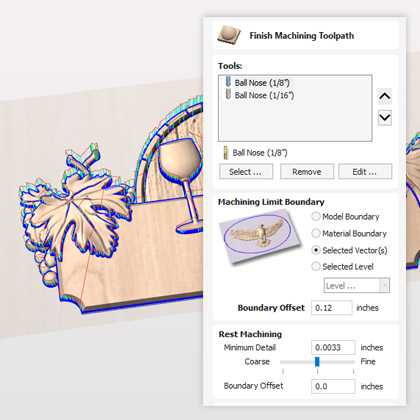
Werkzeugweg auf 3D-Modell projizieren
Die herkömmlichen 2D-/2,5D-Werkzeugwegstrategien können auch auf eine darunterliegende 3D-Modelloberfläche projiziert werden. Dadurch können Texte oder andere Formen, die den 3D-Konturen des Teils folgen, effizient in das 3D-Komponentenmodell eingearbeitet werden. - VCarve oder Gravieren mit konstanter Tiefe auf einer 3D-Oberfläche - Taschen, Profile, Bohrungen und Texturen auf dem 3D-Modell.
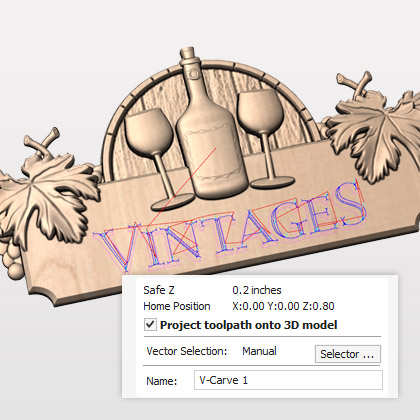
Hochwertige Werkzeugwegvorschau
Eines der wichtigsten in der Software verfügbaren Produktivitätswerkzeuge ist die Unterstützung einer realistischen 3D-Werkzeugwegvorschau. Die Ergebnisse jedes einzelnen oder aller Werkzeugwege können beim Schneiden in ein 3D-Vorschaumodell in der Vorschau angezeigt werden. Dies bedeutet, dass Sie sicher sein können, dass der Job beim Schneiden gleich auf Anhieb richtig ist, unabhängig davon, ob es sich bei Ihrem Auftrag um einen einfachen Werkzeugweg mit einem Werkzeug handelt oder ob er aus einer komplexen Kombination von Werkzeugen und Strategien auf verschiedenen Ebenen erstellt wurde.
Die hochwertige Darstellung und die Möglichkeit, reale Materialtexturen und Füllfarben zu verwenden, zeigen nicht nur, dass die Werkzeugwege korrekt sind, sondern sind auch ein sehr wertvolles Verkaufstool. Mithilfe der Simulation können Sie Kundenabzüge erstellen und Gestaltungsmöglichkeiten bewerten, ohne tatsächlich etwas zuschneiden zu müssen!

Werkzeugdatenbank
Die Software verfügt über eine integrierte Werkzeugdatenbank, um die Fräserverwaltung schnell und einfach zu gestalten. Werkzeuge können so organisiert werden, dass sie zu Ihrem Arbeitsablauf passen. Es gibt eine automatische Unterstützung für die Maschinenverwaltung und Materialverwaltung. Werkzeuge können nach Ihren aktuellen Material- und Maschineneinstellungen gefiltert werden, was die Auswahl des richtigen Werkzeugs für die jeweilige Aufgabe vereinfacht. Die Werkzeugdatenbank enthält ein leistungsstarkes Werkzeugbenennungssystem. Dadurch können Sie konsistente Werkzeugnamen verwenden und diese Werkzeugnamen an die Eigenschaften Ihres Fräsers anpassen. Ihre Werkzeugdatenbank kann mit Ihrem Online-V&Co-Konto synchronisiert werden, sodass Änderungen, die an der Werkzeugdatenbank auf einer Maschine vorgenommen werden, problemlos auf andere laufende Instanzen übertragen werden können. Sie können Ihre Werkzeugdatenbank über einen Link von Ihrem V&Co-Konto aus teilen. Dies ist besonders nützlich für Benutzer, die ihre Werkzeugdaten und -einstellungen teilen möchten, ohne dass der Endbenutzer seine eigene Datenbank überschreibt.
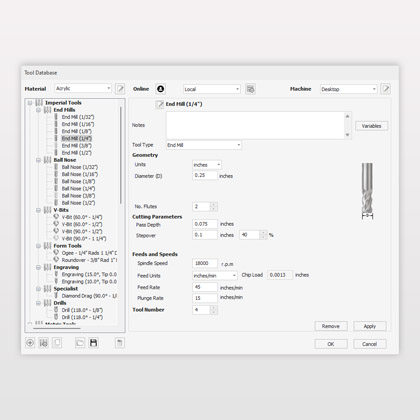
Online-Postprozessor- und Maschinenverwaltung
Vectric unterstützt Sie bei der Verwaltung Ihrer CNC-Maschine, ihrer Funktionen (z. B. Rotations- oder Laser-Erweiterungen), zugehörigen Postprozessoren und Standard-Werkzeugschneidevorschüben und -geschwindigkeiten für eine Auswahl von Materialien.
Wie immer ist unsere Software vollständig anpassbar für diejenigen, die vollständige, einfache Kontrolle wünschen, aber der „Kickstarter“-Assistent von Vectric kann Ihnen dabei helfen, mit einer Reihe von Tools mit angemessenen Anfangseinstellungen loszulegen, indem Sie unsere ständig aktualisierte Online-Liste der gängigsten verwenden Maschinenmarken und -modelle.
Der „Kickstarter“-Wizard stellt nicht nur sicher, dass Sie sofort die richtigen Postprozessoren und Maschinenkonfigurationen haben, sondern das Verwaltungssystem ermöglicht es Ihnen auch, optional auf dem Laufenden zu bleiben, wenn in Zukunft relevante neuere Postprozessoren für Ihre Maschine veröffentlicht werden alles innerhalb der Software.
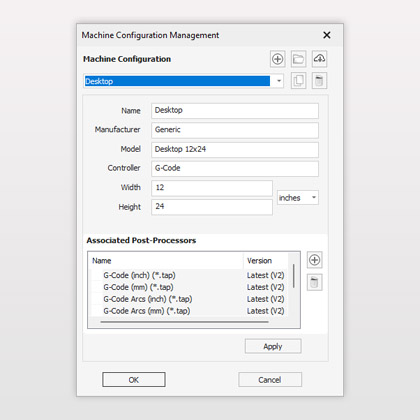
Geschätzte Bearbeitungszeiten
Um abzuschätzen, wie lange das Schneiden von Werkzeugwegen dauern wird, berechnet die Software eine Zeit basierend auf der Länge des Werkzeugwegs und den angegebenen Vorschüben und Geschwindigkeiten, die für das ausgewählte Werkzeug eingegeben wurden. Dies kann vom Bediener durch Bearbeiten des „Skalierungsfaktors“ optimiert werden, sodass im Laufe der Zeit ein Wert basierend auf der tatsächlichen Maschinenleistung optimiert werden kann, um sicherzustellen, dass die Schätzung so nah wie möglich an der tatsächlichen Schnittzeit liegt.
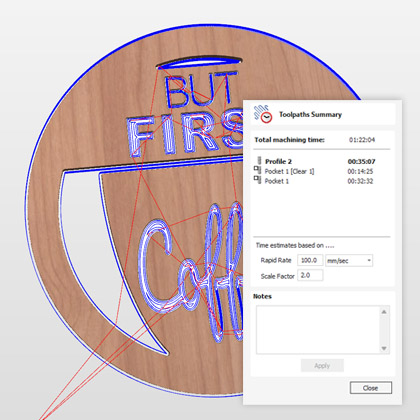
Kacheln der Werkzeugwege – Teilt die Werkzeugwege entsprechend den Material- oder Maschinengrenzen
Mit den Werkzeugweg-Kacheloptionen ist es möglich, Objekte und Designs zu bearbeiten, die um ein Vielfaches größer sind als die verfügbare Fläche Ihres CNC-Maschinenbetts. Dieser Prozess ist auch dann von unschätzbarem Wert, wenn die maximale Größe Ihrer Materialstücke begrenzt ist. In beiden Fällen kann ein viel größeres Projekt dennoch bearbeitet werden, indem der Werkzeugweg in überschaubare Kacheln oder Streifen unterteilt wird, die jeweils in den bearbeitbaren Bereich Ihrer CNC-Maschine oder auf die verfügbaren Materialblöcke passen. Nach dem Zuschnitt können die Fliesen dann wieder zum fertigen Stück zusammengesetzt werden.
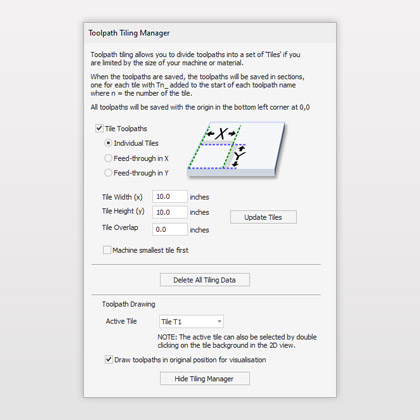
Werkzeugpfad-Vorlagen
Mit Werkzeugwegvorlagen können Sie die Effizienz Ihrer Produktionsprozesse verbessern, indem Sie die vollständigen Werkzeugwegeinstellungen für häufige Vorgänge speichern. Diese Einstellungen können dann jederzeit für andere Designgeometrien wiederverwendet werden. Häufig verwendete Strategien und Tools können so schnell und einfach auf ähnliche Aufgaben angewendet werden.
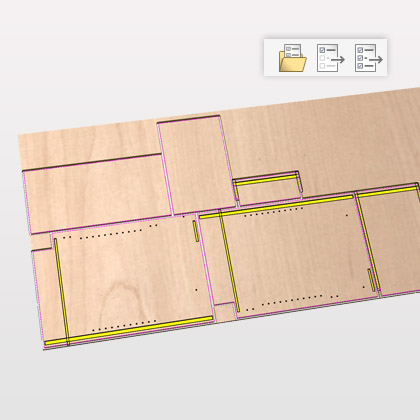
Formwerkzeuge – kundenspezifische Fräserprofile
Mit der Software können Sie Ihre eigenen benutzerdefinierten Werkzeugformen zur Werkzeugbibliothek hinzufügen, Werkzeugwege generieren und das Endergebnis simulieren! Jetzt können Sie die Auswirkungen komplexer römischer Ogee-Fräser, Rundbohrer und jeder anderen gewünschten benutzerdefinierten Werkzeugform simulieren. Zeichnen Sie einfach das Werkzeugprofil mit den Vektorzeichenwerkzeugen oder importieren Sie das Profil vom Hersteller und Sie können Ihr benutzerdefiniertes Werkzeug zur Liste hinzufügen. In der Werkzeugdatenbank können Sie Vorschübe, Spindeldrehzahlen, Schnitttiefen usw. auf die gleiche Weise festlegen, wie Sie es für alle Standard-Werkzeugtypen tun.
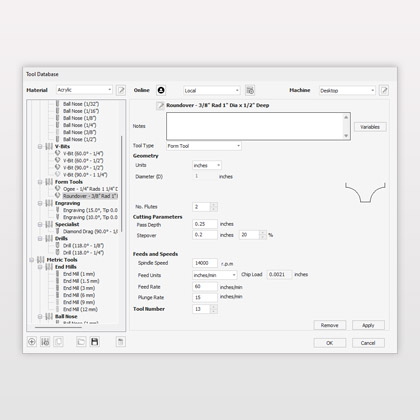
Werkzeugwege gewickelter Drehachsen
Durch die Nachbearbeitung von Werkzeugpfaden für umschlossene Drehachsen können alle in der Software erstellten Werkzeugpfade gespeichert und auf CNC-Maschinen ausgeführt werden, die mit Drehachsen- oder Drehindex-Setups ausgestattet sind. Mit diesen Setup-Funktionen können Sie außerdem Ihr Rotationsteil-Setup angeben und die umwickelten Ergebnisse in der 3D-Ansicht anzeigen. Diese Funktion kann zum Entwerfen und Schneiden von Projekten wie geriffelten Säulen und Gerstenwindungen oder zum Gravieren von Text in runde Projekte verwendet werden. Hinweis: Diese Funktion wickelt standardmäßige 3-Achsen-Werkzeugpfade um eine Zylinderachse und ersetzt dabei eine der linearen Achsen, um die Rotation des Materialblocks während des Schneidens anzutreiben.

Produktionsplattengravur
Mit der Produktionsplattengravur können Sie Textlisten in Vorlagen für Abzeichen und Industrieplatten integrieren. Es kann verwendet werden, um CSV- und textbasierte Listen mithilfe von Variablen zusammenzuführen, die automatisch an ein vorgefertigtes Designlayout angepasst werden können.
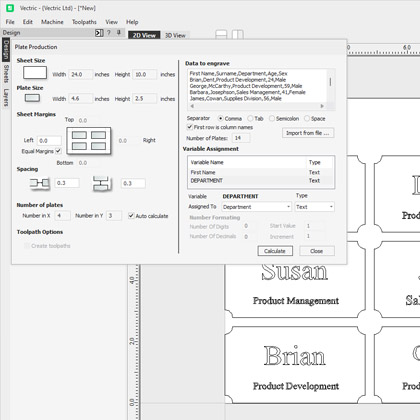
Zusammengeführte Werkzeugwege erstellen
Mit der Funktion „Zusammengeführte Werkzeugwege erstellen“ können Sie Werkzeugwege, die dasselbe Werkzeug verwenden, zu einem einzigen, neuen Werkzeugweg kombinieren, der im Allgemeinen effizienter ist, als die einzelnen Werkzeugwege unabhängig voneinander zu schneiden. Dies kann besonders nützlich sein, wenn Sie möchten, dass ein komplettes Einzelteil geschnitten wird, bevor die CNC mit dem nächsten Teil fortfährt, da sie die Werkzeugwege in einzelne Komponenten zusammenführen kann.
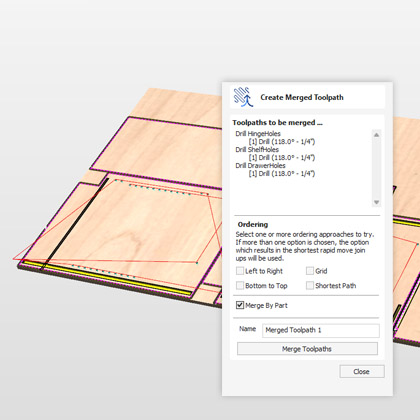
Reihenkopie-Werkzeugpfad
Ähnlich wie das Bereichskopierwerkzeug ermöglicht Ihnen dieser Werkzeugweg, einen oder mehrere Werkzeugwege (seine untergeordneten Werkzeuge) als Block zu duplizieren, basierend auf den Abmessungen, die Sie in seinen Eigenschaften eingeben.
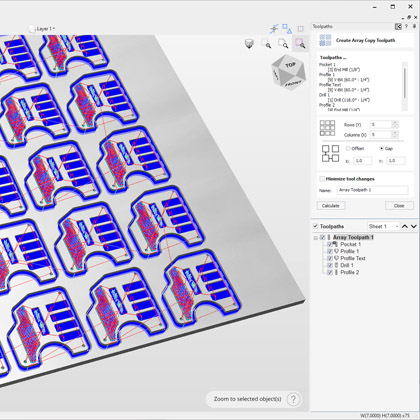
Weitere Merkmale
Weitere Merkmale
Weitere Merkmale
Werkzeugwege aus anderen Vectric-Programmen importieren
In PhotoVCarve generierte Werkzeugwege können in die Software importiert werden, um sie mit anderen Werkzeugwegtypen zu kombinieren. Es können mehrere PhotoVCarve-Projekte importiert und positioniert werden, wo anschließend zusätzliche Elemente hinzugefügt und bearbeitet werden können. Alle Werkzeugpfade können dann in der Vorschau angezeigt und von der Software gespeichert werden. Bitte beachten Sie: Die Foto-V-Carving-Werkzeugwegstrategie ist in VCarve Desktop, VCarve Pro und Aspire enthalten. PhotoVCarve kann auch einzeln erworben werden. Weitere Informationen finden Sie im PhotoVCarve-Bereich der Website.
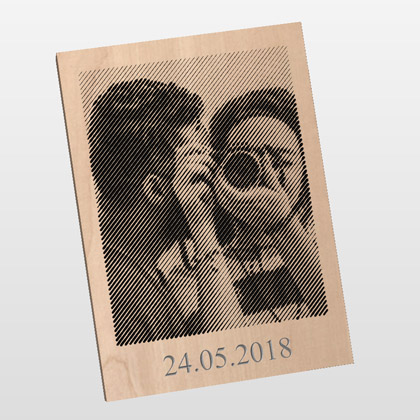
Der Inhalt der 2D- oder 3D-Ansicht kann jetzt mit dem Befehl „Drucken“ im Menü „Datei“ gedruckt werden. Wählen Sie einfach die Ansicht aus, die Sie drucken möchten (2D oder 3D), und klicken Sie dann auf den Befehl „Drucken“. Über den Standard-Druckerdialog von Windows können Sie den Drucker auswählen und seine Eigenschaften anpassen. Wenn in diesem Dialogfeld auf die Schaltfläche „OK“ geklickt wird, wird die Ansicht gedruckt. Mit dem Befehl „Druckvorschau“ im Menü „Datei“ können Sie das Layout Ihrer Seite vor dem Drucken überprüfen. Die gedruckte Ansicht wird immer genau auf die aktuell ausgewählte Seitengröße skaliert (einschließlich Berücksichtigung von Rändern). Zeichnungen werden daher nicht in Originalgröße und nicht über mehrere Seiten hinweg gedruckt.
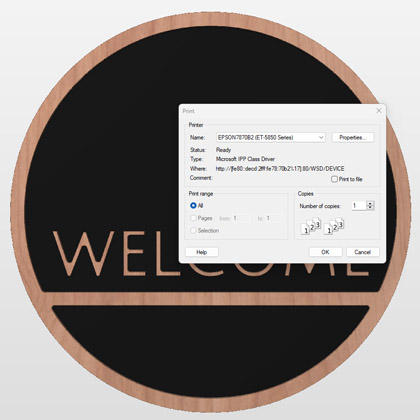
Datei-Miniaturansichten
Die von der Software gespeicherten Dateien enthalten ein Miniaturbild. Der Windows Explorer kann diese Miniaturansichten verwenden, um Ihnen beim Durchsuchen eines Ordners eine Vorschau jeder Datei anzuzeigen.
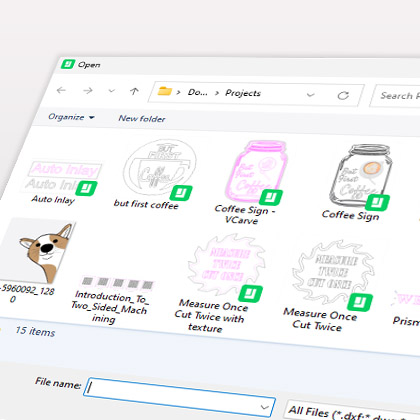
Integrierte Hilfe
Hilfe zu allen Formularen finden Sie jetzt über die praktische integrierte Hilfefunktion. Klicken Sie auf das Fragezeichen-Symbol oben in jedem Formular, um Hilfe für die jeweilige Funktion zu erhalten.
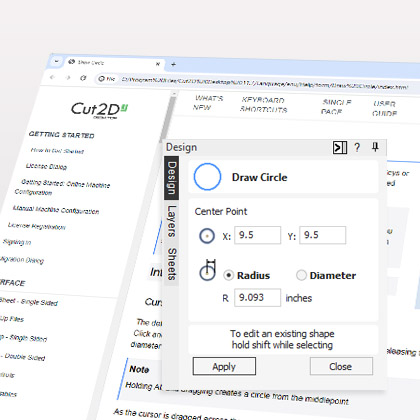
Video-Tutorials
Zu allen unseren Produkten gibt es ausführliche Video-Tutorials und Datendateien, die Sie zum Durcharbeiten der Beispiele benötigen. Diese sind in Abschnitte unterteilt, beginnend mit den ersten Projekten, damit Sie den Prozess zur Herstellung eines vollständigen Teils sehen und den allgemeinen Arbeitsablauf verstehen können. Dann gibt es Videos, die jeden Anwendungsbereich innerhalb des Programms abdecken. Die Videos führen Sie Schritt für Schritt durch verschiedene Projekttypen, erklären Ihnen die wichtigsten Methoden, die Sie in der Software verwenden, und demonstrieren diese anhand von Beispielen aus der Praxis. Sie können einfach zuschauen und den Inhalt aufnehmen oder ihn verfolgen und bei Bedarf Pausen einlegen, um eine Aufgabe zu erledigen. Die Videos erläutern nicht nur den Umgang mit dem Programm, sondern enthalten auch Tipps und Tricks für eine bessere Nutzung der Software. Das Ergebnis jedes Projekts (zusammen mit der ClipArt) stellt eine Bibliothek von Teilen dar, die bearbeitet werden können, um Beispieldateien zu erstellen, um Ihre CNC-Kenntnisse zu verbessern oder Ihnen zu helfen, Ihre Fähigkeiten potenziellen Kunden zu demonstrieren.

Das Vectric-Forum
Wir sind sehr stolz auf die Qualität unserer Software und unterhalten ein aktives und offenes Forum unter forum.vectric.com. Im Forum können Benutzer Fragen stellen und Techniken im Zusammenhang mit CNC und Software diskutieren. Neben den direkten Beiträgen von Vectric gibt es eine große Anzahl begeisterter Benutzer, die jederzeit gerne zu allen Themen rund um die CNC-Bearbeitung mit Rat und Tat zur Seite stehen. Ein weiterer sehr interessanter Bereich des Forums ist der Galeriebereich, in dem Benutzer Bilder von Projekten veröffentlichen können, die sie mit der Vectric-Software durchgeführt haben. Schauen Sie doch mal vorbei, es sind einige sehr schöne Arbeitsbeispiele dabei.

Online-Clipart-Zugriff
Wir gewähren Ihnen Zugriff auf die Online-Cliparts, die Sie kostenlos bei Ihrem Kauf erhalten. Dieses Clipart kann direkt von Ihrem V&Co in der laufenden Software heruntergeladen werden. Die Software enthält auf der Registerkarte „Clipart“ eine Vorschau der Cliparts, auf die Sie Anspruch haben, sodass Sie alle für Sie verfügbaren Optionen sehen und die gewünschten Elemente herunterladen können. Klicken Sie auf die Schaltfläche „Aktualisieren“, um die neuesten Berechtigungen zu erhalten. Um das Clipart aus der Registerkarte „Clipart“ in Ihren Auftrag zu importieren, ziehen Sie das gewünschte Modell einfach per Drag & Drop auf Ihr Teil.
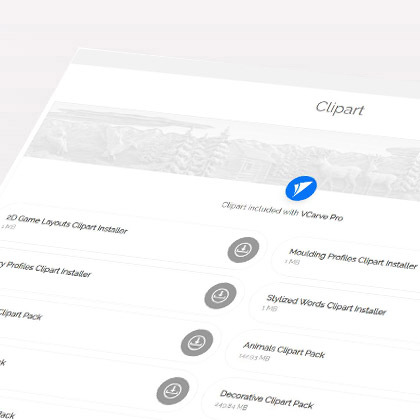
64-Bit-Unterstützung
Die neuen Versionen verfügen über Installationsprogramme für 32-Bit- und 64-Bit-Computer. Das Installationsprogramm erkennt und installiert die entsprechende Version für Ihren Computer. Der 64-Bit-Build ermöglicht es der Software, den gesamten Arbeitsspeicher des PCs zu nutzen. Dies ermöglicht die Verarbeitung sehr langer Werkzeugwege, komplexer Verschachtelungsaufträge sowie den Import und Export sehr großer Dateien (STL, OBJ usw.).

Funktionen der Pro Edition
Funktionen der Pro Edition
Funktionen der Pro Edition
Echte Formverschachtelung
Mit True Shape Nesting können Sie Vektorformen automatisch anordnen und an Ihre Materialgröße oder einen benutzerdefinierbaren Bereich anpassen, um eine optimale Materialnutzung und minimalen Abfall zu erzielen. Part Nesting eignet sich perfekt für Schilder- und Tischlerhersteller, die Materialverschwendung minimieren und so viele Teile – Buchstaben und Schranktüren / Paneele – wie möglich aus Blechmaterialien schneiden müssen. Materialkosten senken = höhere Gewinne.
Die Verschachtelungsroutine platziert Vektorformen so nah wie möglich beieinander und stellt sicher, dass ausreichend Abstand vorhanden ist, damit die Teile korrekt ausgeschnitten werden können. Die Verschachtelung umfasst Optionen zur Steuerung der Teilerichtung, um die Materialmaserung oder die Maschinenausrichtung widerzuspiegeln. Es bestimmt auf intelligente Weise, welche Teile Ihrer Geometrie miteinander verschachtelt werden sollen. Außerdem können Objekte auf beiden Seiten eines Auftrags automatisch miteinander verschachtelt werden, um eine zweiseitig verschachtelte Geometrie zu erstellen.
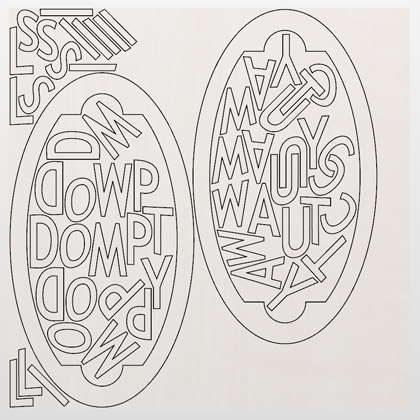
Zusammengeführte Werkzeugwege erstellen
Mit der Funktion „Zusammengeführte Werkzeugwege erstellen“ können Sie Werkzeugwege, die dasselbe Werkzeug verwenden, zu einem einzigen, neuen Werkzeugweg kombinieren, der im Allgemeinen effizienter ist, als die einzelnen Werkzeugwege unabhängig voneinander zu schneiden. Dies kann besonders nützlich sein, wenn Sie möchten, dass ein komplettes Einzelteil geschnitten wird, bevor die CNC mit dem nächsten Teil fortfährt, da sie die Werkzeugwege in einzelne Komponenten zusammenführen kann.
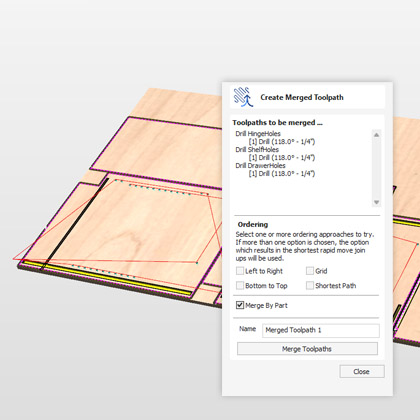
Auftragsblatt erstellen
Mit dem Befehl „Setup-Auftragsblatt erstellen“ können Sie ein Übersichtsblatt erstellen, das alle wichtigen Informationen enthält, die Sie an Ihrer CNC-Maschine benötigen, wenn Sie die Werkzeugpfade ausführen. Dies kann als Referenz verwendet werden, um sicherzustellen, dass Sie die Konfiguration korrekt durchgeführt, das richtige Werkzeug geladen usw. haben. Es kann auch verwendet werden, um einen alten Auftrag als Kurzreferenzdatei zu archivieren, um zu sehen, wie der Auftrag aussah und welche Bearbeitung für dieses Projekt erforderlich war. Sie können dies auch bearbeiten, um das Logo durch ein Bild Ihrer Wahl zu ersetzen, die Kopf-, Fußzeilen- und Rahmenfarben anzupassen und sogar individuell festzulegen, welche Informationsabschnitte enthalten sein sollen.
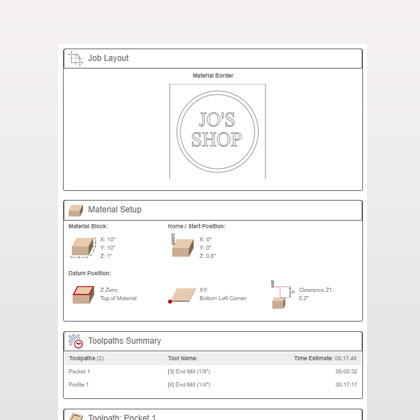
Werkzeugpfad-Vorlagen
Mit Werkzeugwegvorlagen können Sie die Effizienz Ihrer Produktionsprozesse verbessern, indem Sie die vollständigen Werkzeugwegeinstellungen für häufige Vorgänge speichern. Diese Einstellungen können dann jederzeit für andere Designgeometrien wiederverwendet werden. Häufig verwendete Strategien und Tools können so schnell und einfach auf ähnliche Aufgaben angewendet werden.
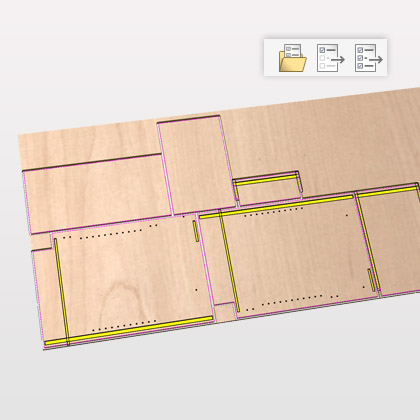
Reihenkopie-Werkzeugpfad
Ähnlich wie das Bereichskopierwerkzeug ermöglicht Ihnen dieser Werkzeugweg, einen oder mehrere Werkzeugwege (seine untergeordneten Werkzeuge) als Block zu duplizieren, basierend auf den Abmessungen, die Sie in seinen Eigenschaften eingeben.
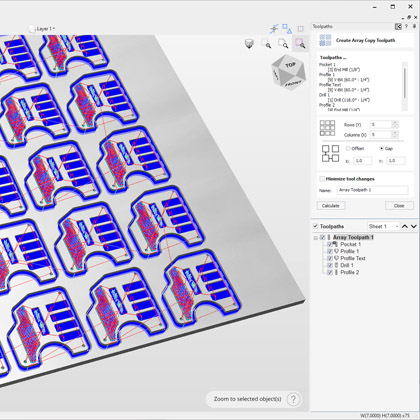
Keine Größenbeschränkung
Mit Aspire, VCarve Pro und Cut2D Pro können Sie mit jeder Auftragsgröße arbeiten, sodass es keine Einschränkungen hinsichtlich der Größe gibt, mit der Sie arbeiten möchten. VCarve Desktop und Cut2D Desktop unterstützen nur Auftragsgrößen bis maximal 24 Zoll x 24 Zoll ohne Kacheln. Sie können Aufträge schneiden, die diesen Grenzwert überschreiten, müssen jedoch die Funktion zum Kacheln des Werkzeugwegs verwenden, um den Auftrag in Abschnitte zu schneiden.
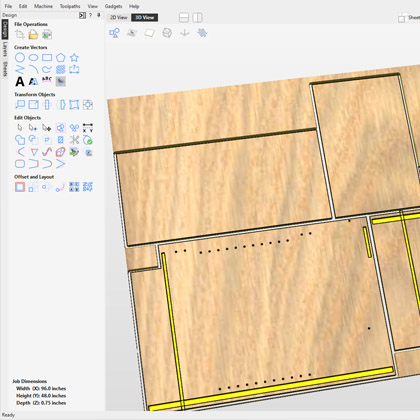
Gadgets
Gadgets sind kleine Programme, die Vectric-Produkten zusätzliche Funktionalität hinzufügen. Sie können verwendet werden, um der Software neue Funktionen hinzuzufügen oder gängige Aufgabenfolgen zu automatisieren. Beispiele hierfür sind die Möglichkeit, mit einem Standard-Schaftfräser Schwalbenschwanzverbindungen zu schneiden und Werkzeugpfadvorlagen auf jedes Blatt in einem verschachtelten Auftrag anzuwenden, gefolgt von der automatischen Nachbearbeitung und Speicherung der Dateien für Ihre Werkzeugmaschine. Sie können diesen auch bestimmte Tastenkombinationen zuordnen, um im Rahmen Ihres Standard-Arbeitsablaufs sehr schnell darauf zuzugreifen. Sie können die Gadgets durchsuchen hier verfügbar.
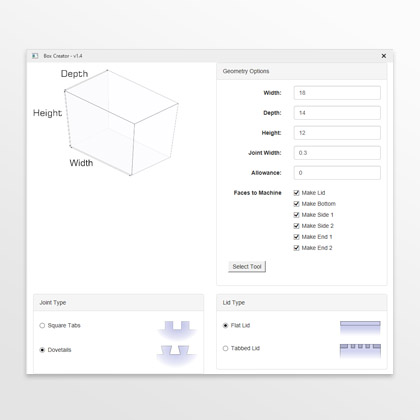
Online-Schulungsvideos
Unsere Online-Schulungsvideos führen Sie durch den Prozess der ersten Schritte mit unserer Software.
Erfahren Sie, wie Sie die Vectric-Software in Ihrem eigenen Tempo bequem von zu Hause aus nutzen können. Alle Tutorial-Videos wurden erstellt, damit Sie mitmachen und in Ihrem eigenen Tempo lernen können.

